O Steam Deck não está sincronizando com a nuvem - Como corrigir
Leonardo publicou em 24/10/2025 para Backup e Recuperação | Mais Artigos
- 🚀 Dica profissional
- O Steam Cloud oferece aos jogadores uma solução para enviar dados de jogos para a nuvem para hospedagem. No entanto, os jogadores que usam o Steam Cloud reclamam que frequentemente encontram problemas como a sincronização incorreta do Steam Cloud. Se você deseja uma maneira mais segura de manter seus jogos seguros, talvez possa recorrer a um software profissional de backup de jogos, como o EaseUS Todo Backup , que pode localizar todos os locais de arquivos salvos de jogos do Steam e criar um backup com apenas alguns cliques. Ele também suporta o backup de arquivos salvos do Steam Cloud.
Baixe este incrível software de backup de jogos para proteger seus jogos salvos de forma eficaz.
- Solução 1. Reinicie o Steam Deck
- Solução 2. Verifique a atualização do SteamOS
- Correção 3. Verifique a atualização do jogo
- Solução 4. Desativar o modo offline
- Correção 5. Reative a sincronização em nuvem
- Correção 6. Reparar pastas da biblioteca do Steam
- Maneira mais segura de salvar jogos do Steam Deck na nuvem 👍
O Steam Deck é um dispositivo portátil amplamente utilizado na indústria de jogos para PC. Ele oferece uma experiência de jogo imersiva, mas você pode encontrar problemas técnicos, como o erro "o Steam Deck não sincroniza com a nuvem" . Isso é problemático porque iniciá-lo de qualquer maneira resultará na perda do seu progresso de jogo não salvo, mas não se preocupe.
Neste artigo, você aprenderá por que o erro de sincronização do Steam Deck Cloud ocorre e como resolver essa situação rapidamente. Vamos começar!
O Steam Deck não está sincronizando os arquivos do jogo com a nuvem
Desenvolvido pela Valve, o Steam Deck é uma plataforma fantástica de hospedagem de jogos que distribui jogos e mantém os servidores de qualquer jogo. Ela oferece uma variedade de jogos que os jogadores podem comprar e jogar pelo Steam. Esta plataforma foi projetada para sincronizar seus dados, configurações e jogos salvos na nuvem do Steam para melhorar a acessibilidade. No entanto, ela frequentemente apresenta vários bugs, como a falha de sincronização do Steam Deck com a nuvem.
Os motivos comuns para essa situação são problemas relacionados ao servidor, problemas de software e conexão de internet instável. No entanto, usar uma única conta Steam para jogar em vários dispositivos resulta em um erro de sincronização devido a discrepâncias. Outro fator para erros de sincronização na nuvem são configurações, dados ou arquivos corrompidos. Os arquivos nocivos causam o mau funcionamento do servidor. Mesmo se você escolher a opção "Iniciar Mesmo Assim", isso não ajudará. Seu jogo será reiniciado a partir da última sincronização e qualquer progresso feito depois disso será perdido.
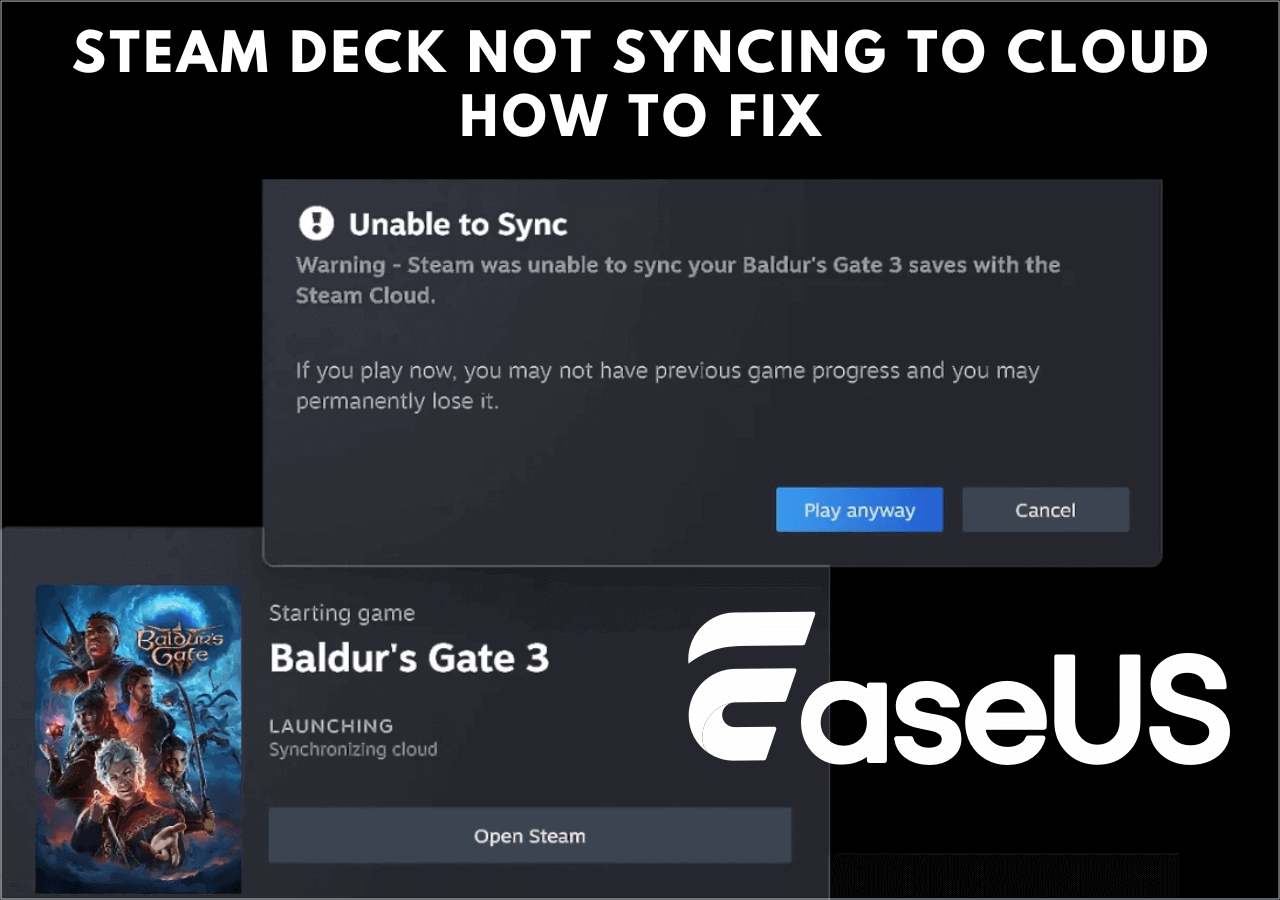
Soluções para corrigir o problema de sincronização do Steam com a nuvem
Depois de analisarmos por que o Steam Deck não está sincronizando com a nuvem, aqui estão as possíveis soluções para superar essa situação. Vamos analisar os detalhes:
Solução 1. Reinicie o Steam Deck
Se o seu Steam Deck não estiver sincronizando todos os seus jogos com a nuvem, tente reiniciar o Steam. Isso corrigirá todas as falhas temporárias do sistema. Veja como fazer isso manualmente:
Passo 1. Pressione o botão Steam e escolha "Energia".
Passo 2. Clique no botão "Reiniciar o Steam" para que seu Steam Deck seja reiniciado automaticamente.
Entretanto, se o Steam ligar, mas começar a travar, pressione e segure o botão Ligar por 10 segundos para forçar a reinicialização.

Solução 2. Verifique a atualização do SteamOS
Se a versão do firmware do seu Steam Deck estiver desatualizada, ele não será sincronizado com a nuvem. Nesse caso, você precisa atualizar o sistema operacional. Siga estes passos para verificar o status do Steam:
Passo 1. Pressione o botão "Steam" e toque em "Configurações". Agora, clique no botão "A" e escolha "Sistema".
Etapa 2. Na Atualização do Sistema, você pode escolher o canal Beta ou Preview.
Passo 3. O novo canal do sistema será aplicado após reiniciar o Steam Deck. Repita os passos 1 e 2 e selecione "Verificar Atualizações".
Etapa 4. Se você vir uma atualização disponível, clique no botão "Aplicar" para reiniciar o sistema.

📚 Leia também: Backup de arquivos de jogos no Steam | Como fazer backup de jogos salvos na nuvem do Steam
Correção 3. Verifique a atualização do jogo
Além da atualização do sistema operacional, alguns jogos desatualizados podem causar conflitos, impedindo a sincronização do Steam Deck com a nuvem. Nessa situação, siga as instruções abaixo para verificar as atualizações dos jogos:
Passo 1. Depois de abrir a "Biblioteca" do Steam, clique em "Gerenciar".
Passo 2. Agora, escolha "Propriedades" para um jogo e pressione o botão "Atualizações".
Etapa 3. Selecione a opção "Atualizações Automáticas" e reinicie o Steam Deck.

Gostou deste post? Compartilhe nas suas redes sociais para ajudar outros jogadores do Steam Deck a fazer backup dos seus jogos salvos com segurança.
Solução 4. Desativar o modo offline
Como o Steam Deck oferece o modo offline, seus usuários costumam entrar nesse modo para jogar sem conexão com a internet. No entanto, isso interromperá o recurso de sincronização na nuvem. Você também pode entrar no modo offline e desativá-lo posteriormente para forçar o início do processo de sincronização. Vamos seguir estes passos:
Passo 1. No menu "Steam", escolha o botão "Internet".
Passo 2. Agora, clique em "Entrar no Modo Offline" e reinicie o Steam Deck.
Passo 3. Siga o primeiro passo e ative as opções de "Internet". Além disso, desative o modo offline.

Correção 5. Reative a sincronização em nuvem
É possível que você tenha desativado o recurso de sincronização na nuvem do Steam. Nesse caso, você precisa ativá-lo para solucionar o erro de sincronização na nuvem. Veja como ativar a sincronização na nuvem do Steam:
Passo 1. Primeiro, pressione o botão "Steam" no menu.
Passo 2. Escolha "Configurações" e toque em "Nuvem" no painel esquerdo.
Etapa 3. É hora de ativar a opção "Ativar Steam Cloud".

Correção 6. Reparar pastas da biblioteca do Steam
Se nenhuma das soluções acima resolver o problema de sincronização do Steam Deck com a nuvem, talvez seja necessário reparar as pastas da biblioteca do Steam. Veja abaixo os passos para realizar esta tarefa:
Passo 1. Pressione o botão Steam no menu principal. Agora, escolha "Configurações" e clique em "Downloads".
Passo 2. Pressione o botão "Pastas da Biblioteca Steam" e escolha o jogo que deseja sincronizar.
Passo 3. Selecione "Reparar Pasta" entre as opções e clique em "Sim" para confirmar sua escolha. Aguarde a conclusão do processo de reparo, pois levará alguns minutos.

Maneira mais segura de salvar jogos do Steam Deck na nuvem
Se você estiver enfrentando o erro "Steam Deck não sincroniza com a nuvem" , acabará perdendo o progresso do jogo, mesmo que conclua vários níveis. Para superar essa situação, você deve criar um backup dos seus jogos salvos na nuvem do Steam Deck usando um software de backup de jogos eficiente, como o EaseUS Todo Backup , que pode fazer backup dos jogos salvos no PC de forma eficaz e sem complicações.
Você não só pode realizar backups incrementais ou diferenciais , como também automatizar o backup e a sincronização dos seus jogos do Steam. Ele permite definir o tempo de execução do backup, ou seja, diário, semanal, mensal, único, por evento, etc. Você pode selecionar o modo e o desempenho do backup, bem como criptografá-lo, se necessário. Ele suporta vários locais para salvar os arquivos dos seus dados de jogos salvos, como opções de nuvem, discos rígidos e redes.
Aqui está o guia passo a passo para fazer backup de jogos salvos com o EaseUS Todo Backup.
Etapa 1. Inicie o backup dos dados do jogo clicando em "Criar backup" e depois clicando em " Dados do aplicativo ".

Passo 2. Após navegar até a seção de backup de dados do aplicativo, você encontrará a seção "Jogos salvos ". Localize o jogo do qual deseja fazer backup, selecione os jogos salvos e a configuração e clique em " OK ".
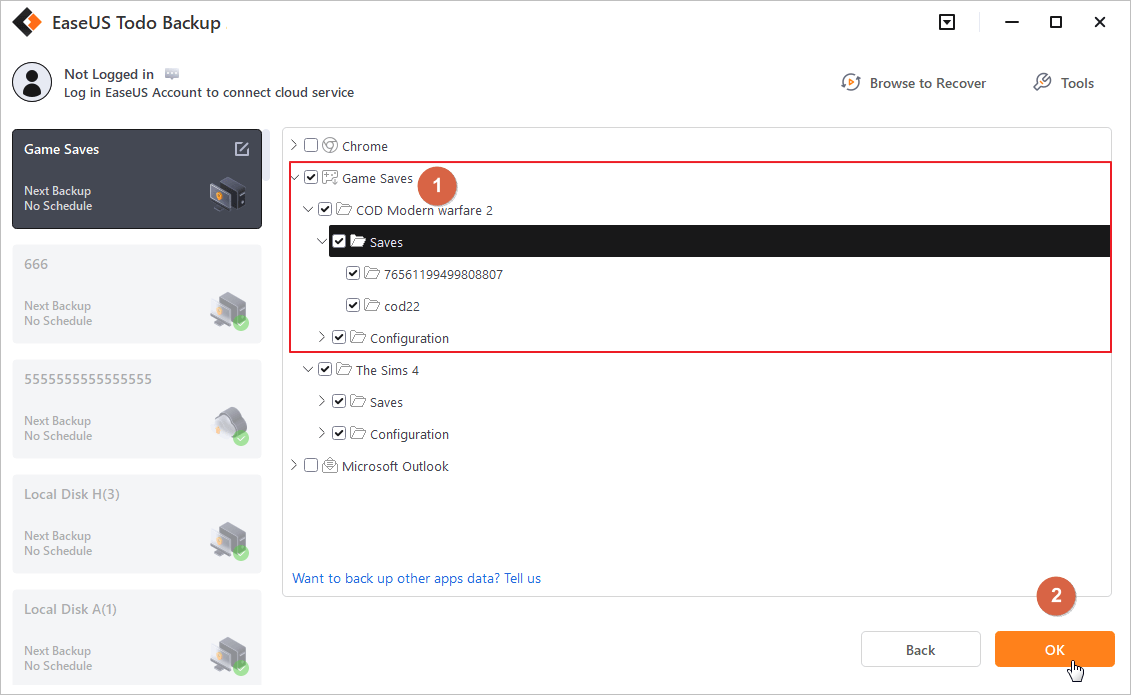
Etapa 3. Em seguida, você precisa escolher um local de backup para armazenar os dados salvos do jogo, que você pode usar em unidades internas ou externas para manter o backup, mas por motivos de segurança, recomendamos fortemente manter mais uma cópia de backup na nuvem da EaseUS ou em dispositivos NAS.

Gostou deste post? Compartilhe nas suas redes sociais para ajudar outros jogadores do Steam Deck a fazer backup dos seus jogos salvos com segurança.
Palavras Finais
Embora encontrar o erro de sincronização do Steam Deck com a nuvem seja frustrante, você pode lidar com a situação de forma eficiente seguindo as soluções acima. No entanto, se precisar de uma maneira melhor de salvar os dados dos seus jogos do Steam Deck, use o EaseUS Todo Backup . Este software profissional também ajuda a fazer backup de arquivos, pastas e discos rígidos para segurança de dados. Então, baixe-o agora e você não se arrependerá!
Perguntas frequentes sobre o Steam Deck não sincronizar com a nuvem
1. Por que meu Steam Deck não sincroniza na nuvem?
A nuvem do Steam Deck não sincronizará se o SteamOS e os jogos não estiverem atualizados para a versão mais recente. Outros motivos incluem a sincronização na nuvem não habilitada no console e no jogo, bugs e falhas, problemas de conexão com a internet, etc.
2. Como sincronizar os dados do Steam Deck com o PC?
Para sincronizar os dados do Steam Deck com o PC:
- Conecte seu cartão SD do Steam Deck ao seu PC e inicie o EaseUS Todo Backup.
- Clique em "Sincronizar"> "Selecionar caminho de sincronização" para selecionar os arquivos ou pastas que você precisa sincronizar.
- Pressione "Selecionar caminho de sincronização" novamente para escolher o cartão Steam Deck como o caminho de destino.
3. Como transfiro arquivos do PC para o Steam Deck sem fio?
Para salvar arquivos, transfira-os do PC para o Steam Deck por meio de dispositivos NAS:
- Opte pelo "Modo Desktop" no Steam Deck.
- Acesse o "Dolphin File Explorer" e depois "Rede".
- Escolha o dispositivo NAS para acessar arquivos no Steam Deck.
Artigos relacionados
-
[Gratuito] Como Fazer um Backup Completo do Windows 11/10/8/7
![article]() Jacinta 2025-10-24
Jacinta 2025-10-24
-
Como sincronizar arquivos com o OneDrive automática e manualmente
![article]() Leonardo 2025-10-24
Leonardo 2025-10-24
-
Como instalar o Windows após substituir a placa-mãe (sem reinstalar)
![article]() Leonardo 2025-10-24
Leonardo 2025-10-24
-
Como configurar vários computadores com a mesma configuração
![article]() Leonardo 2025-10-26
Leonardo 2025-10-26
Prêmios e avaliações
"Faça backup, restaure e recupere documentos, bem como crie um disco de emergência e limpe totalmente o HD."
- Por Mircea Dragomir
Leia mais >>

EaseUS Todo Backup
Programa de backup inteligente para seus arquivos e computador inteiro no Windows 11/10/8/7.
Baixar Grátis100% Seguro
Tamanho: 1,88MB
![]()
